Qualsiasi utente desidera migliorare il proprio dispositivo e installa lanciatori di terze parti, lettori musicali e video, browser e gestori di file. E così ogni volta che non scegli la tua applicazione preferita per eseguire l'azione successiva, puoi impostarla per impostazione predefinita.
Altre utili istruzioni:
In questo articolo, parlerò di due modi per selezionare e rimuovere l'applicazione predefinita.
Metodo 1. Funzionalità Android standard
Quindi, di recente ho installato un nuovo launcher, quindi servirà da esempio. Per rendere predefinita un'applicazione, è necessario eseguire alcune azioni. Ad esempio, nel caso del launcher, basta premere il tasto home. Il sistema ti chiederà di selezionare un'applicazione per eseguire questa azione. Seleziona il programma di avvio desiderato e fai clic su "Sempre" in basso.
Penso che tu capisca il principio. Quindi, ad esempio, se desideri impostare il browser Google Chrome predefinito, segui qualsiasi link da Vkontakte, Twitter, Google Plus, la tua posta, ecc., Seleziona Google Chrome e fai clic su "Sempre".
Quindi, abbiamo capito la scelta dell'applicazione predefinita, ma come rimuoverla? Per fare ciò, vai alle impostazioni, apri "Applicazioni", trova quella che ti serve, selezionala e fai clic su "Elimina impostazioni predefinite".
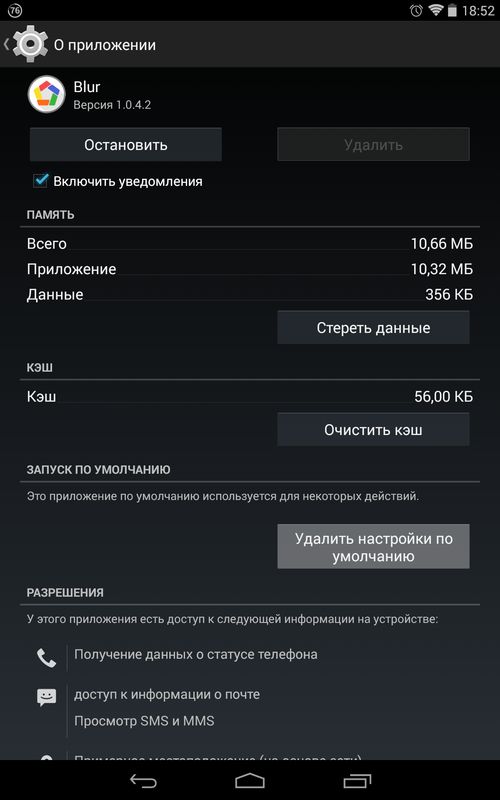
Successivamente, puoi rendere l'applicazione predefinita secondo le istruzioni sopra.
Metodo 2. Tramite l'App Manager predefinito
Sopra, ho descritto come selezionare e rimuovere l'applicazione predefinita e, se la rimozione in Android è ben congegnata, è necessario eseguire passaggi aggiuntivi per selezionare l'applicazione.
Ma fortunatamente, esiste una meravigliosa applicazione che semplifica la selezione del programma desiderato per impostazione predefinita. Si chiama Default App Manager e puoi scaricarlo gratuitamente su Google Play.

L'app è davvero fantastica. Aprendolo, vedrai due sezioni: "Categoria saggia" (categorie) e "Tutti i valori predefiniti" (applicazioni predefinite). Per rendere predefinita la tua applicazione preferita, apri la sua categoria, dopodiché apparirà una finestra con tutti i programmi disponibili. Fai clic su "Imposta predefinito", seleziona un'applicazione e fai clic su "Sempre".

Per rimuovere l'applicazione predefinita, fare clic su "Cancella default". Verrai indirizzato alle impostazioni dell'app in cui devi fare clic su "Rimuovi impostazioni predefinite". La sezione "Tutte le impostazioni predefinite" contiene tutte le applicazioni predefinite. Puoi rimuoverne uno qualsiasi facendo clic su "Cancella".

Questo è tutto, spero che l'articolo di oggi ti sia stato utile.
Se non ti piace l'interfaccia del sistema operativo Android, non ti senti a tuo agio nell'usarla o vuoi semplicemente provare altre opzioni di progettazione, puoi installare un nuovo launcher. Con esso, otterrai un desktop modificato, widget, collegamenti, icone, menu. Questa è un'applicazione che può essere scaricata e installata. Ci sono un numero enorme di tali programmi. Ti permettono di cambiare un'interfaccia noiosa o scomoda. Se l'utilità non è adatta a te, puoi restituire la vecchia interfaccia. Leggi come installare, come attivare e come rimuovere il launcher se non ti serve più.
Se non ti piace la tua interfaccia Android, puoi facilmente cambiarla in qualsiasi disponibile
Launcher è la shell grafica di Android. Lo vedi sullo schermo. Attraverso di essa interagisci con il dispositivo. Utilità di questo tipo sono anche chiamate "temi". Se scarichi diverse di queste applicazioni, nelle impostazioni del gadget puoi modificare non solo lo sfondo del desktop, ma anche il tavolo stesso. E anche widget, icone e l'aspetto di alcuni programmi. Se un programma di avvio non ti soddisfa, puoi rimuoverlo o sostituirlo con uno nuovo.
Il firmware ufficiale di Android ha un'interfaccia standard per questo sistema operativo. Molte società di sviluppo aggiungono le loro opzioni di progettazione ai dispositivi. Nella maggior parte dei casi, le coperture di tali dispositivi non differiscono molto dal "normale" Android. Basta inserire alcune funzioni di marca. Ma a volte il desktop è così insolito che vuoi cambiarlo o addirittura eliminarlo immediatamente quando accendi il telefono.
Inoltre, l'interfaccia potrebbe semplicemente non essere di tuo gradimento. O annoiarsi. In questo caso, ha senso provare a decidere quale si adatta meglio a te.
Scopri come rimuovere il launcher da Android e installarne uno nuovo per cambiare un desktop noioso o scomodo.
Puoi scegliere skin completamente diverse e cambiarle a seconda del tuo umore.
- Lanciatore intelligente Pro. Non richiede molte risorse. Risparmia batteria.
- Il lanciatore. Rende il sistema operativo Android simile a iOS.
- Yandex.Kit. Creato dall'omonima azienda.
- SPB Shall 3D o NeXt Launcher 3D. Temi con effetti 3D. Con loro, puoi passare rapidamente da un desktop all'altro e sfogliare le pagine.
- Car Launcher o AutoMate Car Dashboard. Adatto per automobilisti e conducenti. Puoi attivare queste skin quando guidi.
Dove posso scaricare?
Queste utilità sono in . Alcuni di loro sono forniti a pagamento. Ma la maggior parte dei programmi sono disponibili per il download gratuito. Puoi anche trovare la shell su Internet, scaricarla come file APK e installarla come qualsiasi altro programma per dispositivi Android.
- Vai a .
- Inserisci la parola "Launcher" o "Launcher" nella casella di ricerca.
- Oppure vai su Applicazioni - Categorie - Personalizzazione - Skin Android.
- Scegli il tuo argomento preferito. Per vedere come apparirà, cliccaci sopra. Ci sono schermate, descrizione, recensioni e valutazioni degli utenti.
- Fare clic su Installa. Nello stesso menu, puoi rimuovere il programma se esiste già. Ma è meglio capire come disabilitare il launcher su Android. Quindi rimarrà nei parametri del dispositivo e potrai tornarci in qualsiasi momento.
- Conferma l'installazione.

Puoi anche scaricare una shell di terze parti.
- Inserisci la frase "lanciatore per Android" in qualsiasi motore di ricerca.
- Segui i link e seleziona l'argomento che desideri.
- Leggi la descrizione dell'app. Scopri per quali dispositivi è progettato e quali sono i suoi requisiti di sistema.
- È meglio scaricare il programma direttamente sul tuo telefono o tablet. Altrimenti, devi trasferirlo dal computer. Non aprire file .exe sospetti. I programmi di installazione Android sono in formato .apk.
- Scarica qualsiasi file manager sul tuo dispositivo. Puoi lavorarci come con Esplora risorse: visualizza il contenuto delle cartelle, apri i file. Anche rimuoverli sarà facile. Questa utilità può essere trovata nel Play Market. Adatto, ad esempio, File Manager o Total Commander.
- Esegui il programma di installazione dell'APK tramite il file manager. Conferma l'azione e attendi il completamento del processo.
Successivamente, sul tuo dispositivo apparirà un nuovo tema. Se non ti piace, puoi rimuoverlo.
Come impostare?
Dopo aver installato il programma di avvio, è necessario premere il pulsante "Home" e selezionare l'opzione "Sempre" per impostarla come predefinita. Ma cosa succede se hai già più skin e desideri passare da una all'altra senza doverle scaricare ogni volta?
Ecco come modificare il launcher per Android nelle impostazioni e inserire quello che ti serve:
- Vai alle impostazioni del gadget.
- Fare clic sulla sezione "Schermata iniziale". In alcuni firmware, questa funzione potrebbe trovarsi in una voce separata "Temi".
- Tutte le shell precedentemente installate saranno presenti. Basta scegliere quello che vuoi.
Quindi puoi modificare l'interfaccia in qualsiasi momento nelle impostazioni.
Ciascuno di questi programmi ha i propri parametri. Aprilo per vedere quali funzionalità ci sono e cosa puoi modificare in esso.
Come eliminare?
Disattiva il launcher se non vuoi usarlo:
- Apri le impostazioni di Android.
- Vai su Applicazioni.
- Trova una shell nell'elenco e fai clic su di essa.
- Pulsante "Rimuovi impostazioni predefinite".
Successivamente, seleziona un'interfaccia diversa per Android.
Se non hai bisogno di questa applicazione e sei sicuro che non sarà mai utile, puoi eliminarla definitivamente. In questo caso non basterà semplicemente disabilitare il programma. Dopotutto, occupa spazio nella memoria del dispositivo. Perché sporcare il sistema con qualcosa che non utilizzerai?

Ecco come disinstallare launcher su Android:
- Vai su Impostazioni - Schermata iniziale.
- Trova una conchiglia lì.
- Fare clic sull'icona del cestino.
Puoi anche sbarazzarti dell'utilità attraverso. Aprilo e trova la pagina dell'applicazione. Ci sarà un pulsante lì.
Se per qualche motivo l'interfaccia Android preinstallata non è adatta a te, ti senti a disagio a lavorarci o vuoi semplicemente provare qualcosa di nuovo, cambia il programma di avvio: la shell grafica del sistema operativo. Il programma può essere cancellato in qualsiasi momento e ripristinato alle impostazioni di fabbrica. O semplicemente metti un altro argomento.
CM Launcher appartiene alla categoria delle migliori skin per smartphone e tablet. Fornisce ampie opzioni di personalizzazione e opzioni utili che sono responsabili del miglioramento dell'aspetto dell'interfaccia. L'installazione del programma su un dispositivo Android garantirà un uso comodo ed efficiente della funzionalità. Continua a leggere per scoprire le caratteristiche distintive che distinguono il lanciatore dai suoi colleghi.
Perché dovresti scaricare CM Launcher 3D
CM Launcher è una shell ad alta velocità per il sistema operativo Android con un bel design. Occupa poco spazio nella memoria del dispositivo. La dimensione del file di installazione è massimo 1 Mb. Con l'aiuto di una serie di temi, sfondi ed effetti, l'utente può rendere speciale il desktop dello smartphone.
Il programma è supportato da dispositivi con sistema operativo Android 4.0.3+. Puoi scaricare il launcher gratuitamente dal Play Market. Vai all'App Store. Inserisci il nome del programma nella barra di ricerca. Seleziona l'opzione "Installa". Il programma di avvio verrà installato automaticamente. Quindi attiva la funzione di avvio automatico di CM Launcher nelle impostazioni del dispositivo, anziché nella shell standard. Utilizzare la procedura guidata per personalizzare le impostazioni. Ti insegnerà gli aspetti di base della gestione.
CM Launcher contiene diversi pacchetti di icone per cartelle e applicazioni, nonché widget, temi ed effetti 3D per la schermata iniziale. Un'attenzione particolare meritano i widget, che facilitano notevolmente l'utilizzo di uno smartphone. L'applicazione fornisce diversi effetti visivi per la transizione tra le finestre della schermata iniziale. Utilizza una piattaforma di avvio rapida proprietaria Bluetooth, Wi-Fi, GPS, 3G, dati mobili e altri elementi.
Le funzionalità di avvio includono:
- Disponibilità di strumenti speciali per pulire la memoria del dispositivo, ottimizzare la RAM e risparmiare la carica della batteria.
- Possibilità di spostarsi tra le cartelle, nel mezzo di una cartella e tra gli schermi del desktop.
- La presenza della sezione "Altre applicazioni". Fare clic sul pulsante del segno più. Il software reindirizzerà all'app store integrato. Ospita applicazioni e strumenti interessanti. Il sistema offre programmi utili da Play Marketa.
- "Applicazioni popolari". Raccomanda un elenco di servizi richiesti dagli altri utenti.
- Impostazioni desktop in stile personale.
- Ricerca istantanea di contatti, applicazioni su Internet.
- Ordinamento automatico delle applicazioni in cartelle.
- Antivirus integrato.
- Elevato livello di sicurezza dei dati personali. Possibilità di impostare un codice PIN per messaggistica istantanea, social network e blocco schermo.
- Avvio più rapido dell'applicazione. Le ridotte dimensioni del launcher migliorano le prestazioni del tuo smartphone e tablet. A proposito, il dispositivo non si blocca o rallenta quando si utilizzano i programmi.
- Aggiornamento automatico della shell.
Pro e contro rispetto alla concorrenza
Se confrontiamo CM Launcher con shell concorrenti (Nova launcher, Go launcher e altre applicazioni), possiamo evidenziare i seguenti vantaggi:
- La compattezza del programma. È considerato il guscio più leggero. A causa di ciò, fornisce un'elevata velocità di lavoro.
- Potente sistema di sicurezza. Protezione del sistema operativo da elementi dannosi e dati riservati da intrusi.
- Negozio di sfondi integrato che viene aggiornato regolarmente.
- Utilizzo gratuito delle funzionalità. Gli analoghi hanno una versione completa a pagamento dell'applicazione.
- Nessuna pubblicità. Per molti concorrenti, appare dopo il primo lancio. Potrebbe aprirsi a schermo intero al momento sbagliato.
- Risparmia la carica della batteria fino al 30%.

Lo svantaggio principale di CM Launcher è il numero limitato di impostazioni. Dopo l'installazione sul dispositivo, cambia solo la shell grafica e vengono aggiunte diverse opzioni ausiliarie. Non ci sono grandi cambiamenti nella gestione funzionale. Rimane lo stesso insieme di funzionalità. Il tema Android predefinito viene salvato sul dispositivo.
Temi per CM Launcher
Per trasformare l'interfaccia, all'utente vengono offerte diverse migliaia di temi 2D e 3D con diverse icone, widget, sfondi e stili di menu del desktop. La sezione Temi 3D e sfondi animati include 3D Spinner, Schermo trasparente e altro ancora. Applicando il tema dei giochi, l'utente potrà giocarci. L'utente può creare i propri temi. Inoltre, applica un design desktop alla moda e popolare tra gli altri utenti.
TEMA BLACK FUSION - tema per CM Launcher
BLACK FUSION THEME è un tema speciale per CM Launcher con uno sfondo nero. Trasforma il desktop del tuo smartphone in un design scuro con le icone delle app viola. Include icone software popolari e sfondi colorati per lo sfondo del display. Compatibile con dispositivi Android 4+.
Come rimuovere CM Launcher
La procedura per disinstallare l'utilità è semplice. Segui questi passi:
- Vai alla sezione "Impostazioni" del tuo dispositivo Android.
- Trova "Applicazioni".
- Nell'elenco dei programmi scaricati, seleziona cm launcher.
- Apri un argomento.
- Nella parte inferiore della finestra, fai clic su "Rimuovi impostazioni predefinite".
- Quindi eseguire la procedura standard per la disinstallazione del programma.
Trova la scorciatoia di avvio nel menu e trascinala nel cestino. Per liberare memoria, cancella dal tuo dispositivo i temi associati all'applicazione. Se l'utente prevede di utilizzare l'applicazione in futuro, nella sezione "Impostazioni standard" della schermata principale, selezionare un tema diverso.
Ci auguriamo che l'articolo ti aiuti a comprendere la funzionalità e le impostazioni di CM Launcher. Se hai domande sull'argomento, scrivi nei commenti qui sotto.
Nome della minaccia
Nome file eseguibile:
Tipo di minaccia:
Sistema operativo interessato:
lanciatore
Win32 (Windows XP, Windows Vista, Windows Seven, Windows 8)
Metodo di infezione del lanciatore
Launcher copia i suoi file sul disco rigido. Nome file tipico (*.*) . Quindi crea una chiave di caricamento automatico nel registro con il nome lanciatore e significato (*.*) . Puoi anche trovarlo nell'elenco dei processi denominati (*.*) o lanciatore.
Se hai ulteriori domande su Launcher, compila e ti contatteremo a breve.
Scarica lo strumento di rimozione
Scarica questo programma e rimuovi Launcher e (*.*) (il download verrà avviato automaticamente):
* SpyHunter è stato sviluppato dalla società statunitense EnigmaSoftware ed è in grado di rimuovere i problemi relativi a Launcher in modalità automatica. Il programma è stato testato su Windows XP, Windows Vista, Windows 7 e Windows 8.
Funzioni
Il programma è in grado di proteggere file e impostazioni da codice dannoso.
Il programma può risolvere i problemi del browser e proteggere le impostazioni del browser.
La rimozione è garantita: se SpyHunter fallisce, viene fornito supporto gratuito.
Nel pacchetto è incluso il supporto antivirus 24 ore su 24, 7 giorni su 7.
Scarica lo strumento di rimozione del launcher dall'azienda russa Security Stronghold
Se non sei sicuro di quali file eliminare, usa il nostro programma Strumento di rimozione del programma di avvio.. Lo strumento di rimozione del programma di avvio troverà e rimuoverà completamente lanciatore e tutti i problemi associati al virus Launcher. Lo strumento di rimozione Launcher veloce e facile da usare proteggerà il tuo PC dalla minaccia Launcher che danneggia il tuo computer e viola la tua privacy. Launcher Removal Tool esegue la scansione dei dischi rigidi e del registro e distrugge qualsiasi manifestazione di Launcher. Il normale software antivirus è impotente contro i programmi dannosi come Launcher. Scarica questo strumento di rimozione semplificato appositamente progettato per risolvere i problemi con Launcher e (*.*) (il download verrà avviato automaticamente):
Funzioni
Rimuove tutti i file creati da Launcher.
Rimuove tutte le voci di registro create da Launcher.
Il programma può risolvere i problemi con il browser.
Immunizza il sistema.
La rimozione è garantita: se l'utilità non riesce, viene fornito supporto gratuito.
Nel pacchetto è incluso il supporto antivirus 24 ore su 24, 7 giorni su 7 tramite il sistema GoToAssist.
Lascia che il nostro team di supporto risolva il tuo problema con Launcher e rimuovi Launcher in questo momento!
Lascia una descrizione dettagliata del tuo problema di avvio nel file . Il nostro team di supporto ti contatterà e ti fornirà una soluzione passo passo per il problema del Launcher. Descrivi il tuo problema nel modo più preciso possibile. Questo ci aiuterà a fornirti il metodo di rimozione di Launcher più efficace.
Come disinstallare manualmente Launcher
Questo problema può essere risolto manualmente eliminando le chiavi di registro e i file associati a Launcher, rimuovendolo dall'elenco di avvio e annullando la registrazione di tutti i file DLL correlati. Inoltre, i file DLL mancanti devono essere ripristinati dalla distribuzione del sistema operativo se sono stati danneggiati. lanciatore.
Per sbarazzarsi di lanciatore, Hai bisogno:
1. Termina i seguenti processi ed elimina i file corrispondenti:
Un avvertimento:è necessario eliminare solo i file i cui checksum sono nell'elenco di quelli dannosi. Il tuo sistema potrebbe avere i file necessari con gli stessi nomi. Si consiglia di utilizzare per una soluzione sicura al problema.
2. Elimina le seguenti cartelle:
3. Eliminare le seguenti chiavi di registro e/o valori:
Un avvertimento: Se vengono forniti i valori delle chiavi di registro, è necessario rimuovere solo i valori specificati e lasciare intatte le chiavi stesse. Si consiglia di utilizzare per una soluzione sicura al problema.
4. Ripristina le impostazioni del browser
lanciatore a volte può influire sulle impostazioni del browser, come la modifica della ricerca e della home page. Ti consigliamo di utilizzare la funzione gratuita "Ripristina browser" in "Strumenti" nel programma per ripristinare tutti i browser contemporaneamente. Si noti che prima di questo è necessario eliminare tutti i file, le cartelle e le chiavi di registro appartenenti al Launcher. Per ripristinare manualmente le impostazioni del browser, utilizzare queste istruzioni:
Per Internet Explorer
Se utilizzi Windows XP, fai clic su Cominciare, E Aprire. Immettere quanto segue nel campo Aprire senza virgolette e fare clic accedere: "inetcpl.cpl".
Se utilizzi Windows 7 o Windows Vista, fai clic su Cominciare. Immettere quanto segue nel campo Ricerca senza virgolette e fare clic accedere: "inetcpl.cpl".
Seleziona scheda Inoltre
Sotto Ripristina le impostazioni del browser Internet Explorer, fare clic Ripristina. E premere Ripristina di nuovo nella finestra che si apre.
Seleziona la casella di controllo Elimina le impostazioni personali per eliminare la cronologia, ripristinare la ricerca e la home page.
Al termine del ripristino di Internet Explorer, fare clic su chiudere nella finestra di dialogo.
Un avvertimento: Ripristina le impostazioni del browser in Strumenti
Per Google Chrome
Trova la cartella di installazione di Google Chrome in: C:\Utenti\"nome utente"\AppData\Local\Google\Chrome\Application\Dati utente.
Nella cartella Dati utente, trova il file Predefinito e rinominalo in Backup predefinito.
Avvia Google Chrome e verrà creato un nuovo file Predefinito.
Impostazioni di Google Chrome ripristinate
Un avvertimento: Nel caso in cui non funzioni, usa l'opzione gratuita. Ripristina le impostazioni del browser in Strumenti in Stronghold AntiMalware.
Per Mozilla Firefox
Apri Firefox
Seleziona dal menu Aiuto > Informazioni sulla risoluzione dei problemi.
fare clic sul pulsante Ripristina Firefox.
Al termine di Firefox, mostrerà una finestra e creerà una cartella sul desktop. Clic Completare.
Un avvertimento:È così che perdi le tue password! Ti consigliamo di utilizzare l'opzione gratuita Ripristina le impostazioni del browser in Strumenti in Stronghold AntiMalware.
Per chi diventa il primo proprietario di uno smartphone Android, nel processo di conoscenza di un nuovo dispositivo, possono sorgere molte domande diverse. Uno di questi è "Cos'è un lanciatore?". In questo articolo cercheremo di rispondere a questa domanda.
Navigazione
Launcher Android che cos'è?
Un lanciatore è un programma speciale che esegue determinate attività. Ad esempio, l'avvio di applicazioni. Per un utente del dispositivo sul sistema operativo mobile Android, si tratta principalmente di una shell che modifica l'aspetto dell'interfaccia del dispositivo. Ma questa è solo una delle differenze tra i lanciatori l'uno dall'altro. Differiscono anche per scopo e funzionalità.
Ogni proprietario di un dispositivo sul sistema operativo Android ha la possibilità di personalizzare l'interfaccia per se stesso. Più comoda è la shell nello smartphone, minore è il tempo necessario per trovare l'applicazione giusta. Tutto questo può essere ottenuto con un comodo lanciatore e la funzione trascinare e rilasciare, che ti consente di trascinare le icone delle applicazioni nel punto dello schermo in cui sarà più conveniente per noi.
Le funzioni principali dei lanciatori per dispositivi mobili sono l'organizzazione del desktop e il funzionamento di applicazioni che non erano originariamente installate sul dispositivo. Sono i lanciatori che ti consentono di utilizzare tali componenti aggiuntivi sul tuo gadget come plug-in, programmi per ufficio, giochi per dispositivi mobili, browser, ecc.
Con i lanciatori per Android puoi:
- Forma e lavora contemporaneamente con più desktop
- Disporre le scorciatoie delle applicazioni dove ne abbiamo bisogno, formare gruppi da esse o inserirle in cartelle
I lanciatori sono diversi l'uno dall'altro. Ma hanno tutti elementi simili. Come:
- Desktop. Un'area per aggiungere collegamenti ad applicazioni, cartelle e altri elementi.
- Menù. In esso puoi trovare tutte le icone delle applicazioni installate sul dispositivo
- Barra dei documenti. Barra degli strumenti contenente la GUI
- Impostazioni di avvio. Un elemento che può essere utilizzato per personalizzare la shell installata sul dispositivo
Il programma di avvio è la prima cosa che l'utente del dispositivo sul sistema operativo Android vede dopo aver acceso il dispositivo. Desktop, sfondi, collegamenti alle app, widget, cartelle e altro ancora. Tutti loro fanno parte del lanciatore.
IMPORTANTE: a differenza dei possessori di smartphone e tablet su sistemi operativi iOS e Windows Phone, gli utenti di smartphone e tablet Android possono facilmente cambiare la shell con qualsiasi altra. Per fare ciò, puoi scaricarlo dal catalogo ufficiale di Play Market, dal sito Web dello sviluppatore o da un catalogo di applicazioni alternativo.
Poiché l'intera prestazione del dispositivo dipende dal programma di avvio, è meglio scaricare e installare una nuova shell dal catalogo ufficiale delle applicazioni di Play Market. Sono molti i casi sul web in cui una shell che non è stata certificata da Google ha danneggiato il dispositivo su cui era installata e il suo proprietario, trasferendo le sue informazioni personali agli aggressori.
Come scaricare e installare un nuovo launcher per Android?

Per installare una nuova shell sul tuo smartphone o tablet, avvia il Play Market. Nella sua casella di ricerca, inserisci la parola "lanciatore", lanciatore o "guscio". Gli algoritmi di ricerca del catalogo ufficiale delle applicazioni di Google troveranno molti lanciatori. Alcuni saranno pagati, altri no. Scegli quello che ti piace e fai clic su Installa.
IMPORTANTE: i lanciatori differiscono non solo nell'aspetto, ma anche in altri criteri. Uno di questi è il consumo di risorse di sistema. Scegli una skin per il tuo smartphone o tablet in base alle capacità del tuo dispositivo.
Dopo aver scaricato e installato la nuova shell, premere il pulsante "Casa"(bottone con una casa). Successivamente, sullo schermo apparirà una finestra di dialogo in cui è possibile selezionare il programma di avvio scaricato. Premiamo il pulsante "È sempre". La nuova shell verrà ora avviata per impostazione predefinita.
IMPORTANTE: se per qualche motivo non ti piace il nuovo launcher, puoi sempre sostituirlo con quello vecchio o installarlo e selezionarne uno nuovo. Per fare ciò, devi andare alle impostazioni di Android e andare su "Schermo di casa" sezione "Dispositivo". E dall'elenco delle skin installate, scegli quella che ti piace di più.
Vantaggi del lanciatore

Il compito principale del nuovo lanciatore è rendere l'interfaccia del dispositivo più confortevole senza interrompere il funzionamento del dispositivo. Le shell di terze parti ti consentono di creare un ambiente di lavoro più conveniente per il tuo smartphone o tablet Android. Dopotutto, la maggior parte di loro:
- Corri in modo più fluido e stabile
- Fornire supporto per i gesti
- Usa una gestione più semplice dei file
- Supporta temi aggiuntivi
- Molti di loro hanno un supporto integrato per i social network.
I lanciatori più popolari nel 2016 sono:
- GO EX Launcher
- Lanciatore singolo
- Lanciatore d'apice
- Lanciatore Nova
Quasi tutte le shell per Android hanno un'interfaccia simile. Pertanto, installando un nuovo launcher, l'utente sarà in grado di capirlo rapidamente. Se desideri espandere le capacità del tuo dispositivo, installa un launcher più funzionale su di esso.



